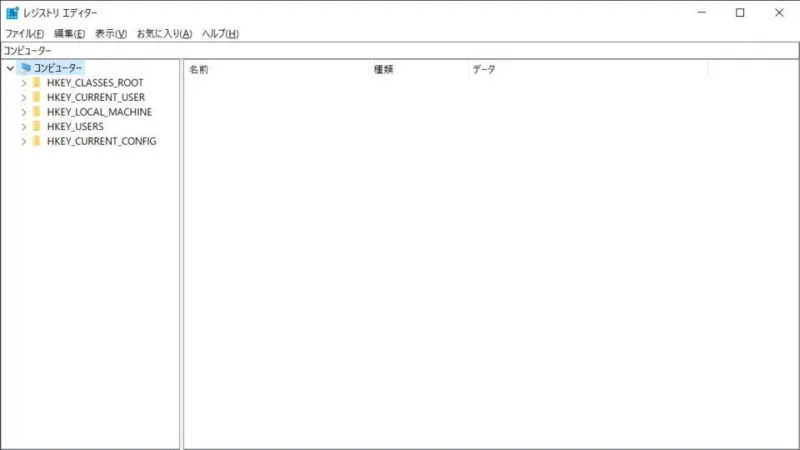Windowsで設定を変更する際には[設定]や[コントロールパネル]の他に【レジストリ】と呼ばれる領域の設定値を変更する場合があります。
レジストリエディタとは?
Windows 11やWindows 10などの設定を変更するには[設定]や[コントロールパネル]から操作することが多いですが、より細かい設定を施すにはレジストリと呼ばれる領域の設定値を変更する必要があります。
このレジストリを変更するためには専用のアプリケーションが用意されており、これをレジストリエディタと呼びます。
ただし、レジストリは「通常は弄る必要が無い」や「値を間違えるとWindowsが起動しなくなる」などの理由から、レジストリエディタは[設定]や[コントロールパネル]からの起動ができないようになっています。
レジストリエディタを起動するやり方
Windows 10を例とします。Windows 11でも同様の操作が可能ですが文言などが異なる場合があります。
レジストリエディタを起動するやり方は以上です。
前述したように、レジストリは誤った変更を行うと「Windowsが起動しなくなる」と言った不具合が生じることがあるので、充分に注意し自己責任にて操作してください。